BitLocker vraagt om herstelsleutel na vervanging van het moederbord
Summary: BitLocker vraagt om een herstelsleutel na vervanging van het moederbord? Volg deze gids om het probleem op te lossen, inclusief het onderbreken van BitLocker en het aanpassen van TPM-instellingen. ...
Symptoms
Nadat het moederbord van uw Dell computer is vervangen, vraagt Windows u om een BitLocker-herstelsleutel in te voeren wanneer u uw computer opstart. U kunt niet voorbij dit scherm komen om toegang te krijgen tot uw bestanden en programma's.
Cause
Dit gebeurt omdat BitLocker een beveiligingsfunctie is die uw data beschermt door deze te 'vergrendelen' op uw specifieke hardware. Wanneer het moederbord wordt vervangen, detecteert BitLocker dat de hardware van uw computer is gewijzigd en vraagt het om de herstelsleutel om ervoor te zorgen dat een bevoegd persoon toegang heeft tot de data.
Dit is normaal beveiligingsgedrag en betekent niet dat er iets mis is met uw computer.
Resolution
Volg deze stappen om weer toegang te krijgen tot uw computer en te voorkomen dat dit opnieuw gebeurt.
Stap 1: Voer uw BitLocker-herstelsleutel in
- Voer op het blauwe BitLocker-scherm uw 48-cijferige herstelsleutel in.
- Waar vindt u uw herstelsleutel: Controleer uw online Microsoft-account, een USB-station waarop u deze hebt opgeslagen, een afdruk die u mogelijk hebt opgeslagen of de IT-afdeling van uw bedrijf als dit een zakelijke computer is.
- Hebt u geen herstelsleutel? Raadpleeg onze handleiding over het verkrijgen van uw BitLocker-herstelsleutel.
- Druk op Enter om u aan te melden bij Windows.
Stap 2: BitLocker tijdelijk uitschakelen
- Selecteer Instellingen starten>.
- Selecteer Privacy en beveiliging>Apparaatversleuteling.
- Selecteer BitLocker-schijfversleuteling.
- Selecteer naast uw systeemstation (meestal C:) de optie BitLocker uitschakelen.
- Selecteer BitLocker opnieuw uitschakelen om te bevestigen.
- Wacht tot BitLocker klaar is met het ontsleutelen van uw schijf. Dit proces kan enkele minuten in beslag nemen.
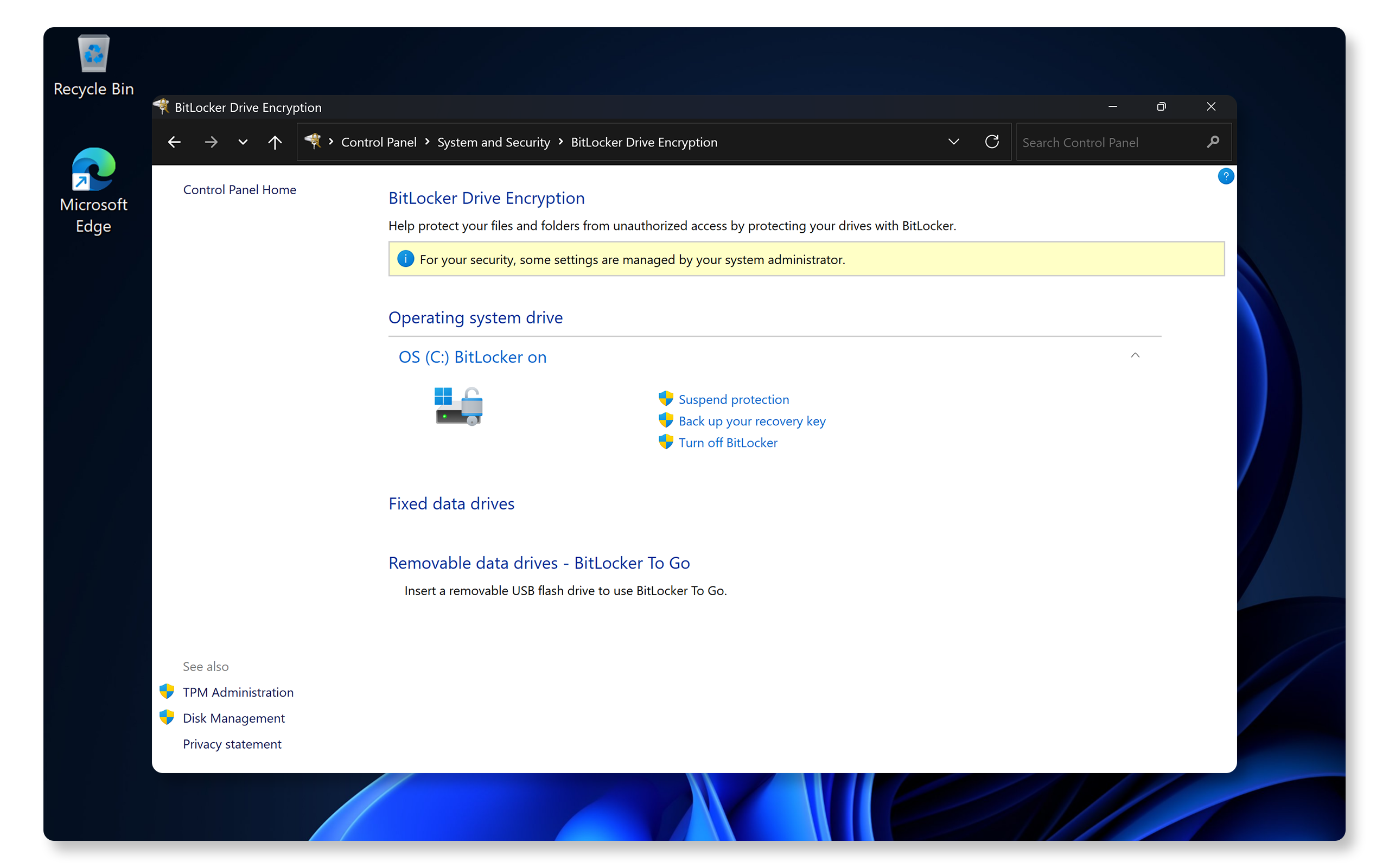
Stap 3: Schakel TPM in het BIOS van uw computer in
Uw computer heeft een beveiligingschip genaamd TPM (Trusted Platform Module) die werkt met BitLocker. Na vervanging van het moederbord moet dit worden ingeschakeld.
- Start de computer opnieuw.
- Wanneer het Dell logo verschijnt, drukt u herhaaldelijk op F2 om de BIOS Setup te openen.
- Zoek de TPM- of beveiligingsinstellingen:
- Zoek naar Security>TPM Security of TPM 2.0 Security.
- De exacte locatie is afhankelijk van uw computermodel.
- Stel TPM in op Ingeschakeld of Aan.
- Als u de optie TPM activeert of wist , selecteert u Activeren.
- Sla wijzigingen op en sluit de overeenkomst af.
- Uw computer wordt opnieuw opgestart.


Stap 4: BitLocker weer inschakelen
- Meld u aan bij Windows (mogelijk wordt u nog een keer om uw herstelsleutel gevraagd).
- Selecteer Instellingen starten>.
- Selecteer Privacy en beveiliging>Apparaatversleuteling.
- Selecteer BitLocker-schijfversleuteling.
- Selecteer naast uw systeemstation BitLocker inschakelen.
- Volg de aanwijzingen om uw nieuwe herstelsleutel op een veilige plaats op te slaan.
- Voltooi de installatie van BitLocker.
Uw computer is nu weer beschermd en u zou de herstelsleutel niet moeten zien, tenzij er een andere hardwarewijziging wordt doorgevoerd.
Dit probleem voorkomen voordat het moederbord wordt vervangen
Als u weet dat uw moederbord wordt vervangen en uw computer nog steeds kan worden ingeschakeld, kunt u dit probleem voorkomen:
- Bewaar uw herstelsleutel voor de reparatie. Ga naar Instellingen,>Privacy en beveiliging>, apparaatversleuteling>, BitLocker-schijfversleuteling en maak een back-up van uw sleutel.
- Schakel BitLocker vóór de reparatie uit met behulp van de stappen in stap 2 hierboven. U kunt het weer inschakelen nadat uw computer is gerepareerd.

Additional Information
Aanbevolen artikelen
Hier zijn enkele aanbevolen artikelen met betrekking tot dit onderwerp die voor u interessant kunnen zijn.
- Automatische Windows-apparaatversleuteling of BitLocker op Dell computers
- BitLocker vraagt om een herstelsleutel en u kunt de sleutel niet vinden
- Opties voor databescherming en -herstel
- BitLocker kan niet worden ingeschakeld of er wordt gevraagd om de herstelsleutel bij opnieuw opstarten in Windows 10, UEFI en de TPM 1.2-firmware